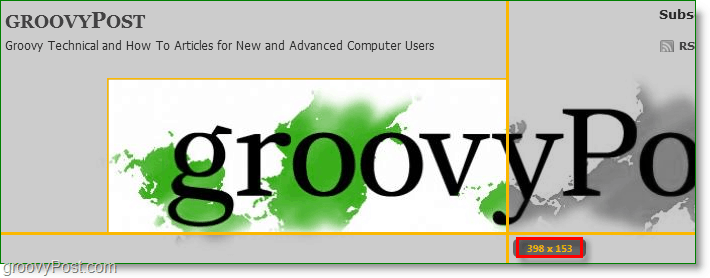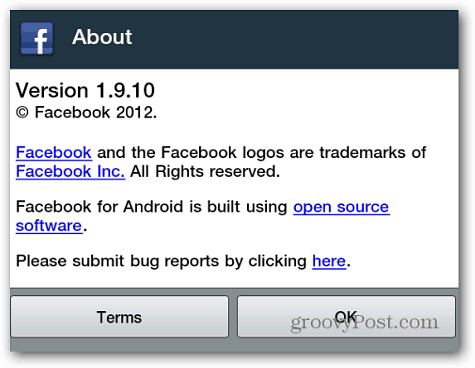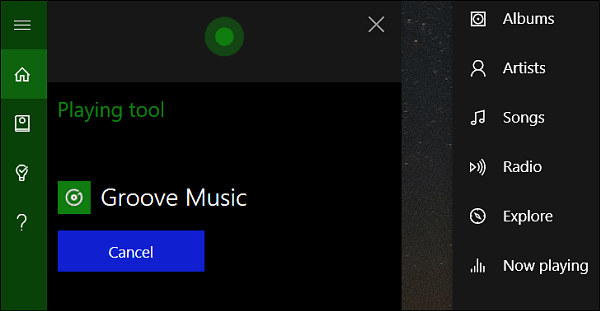Τρόπος χρήσης του Mobile Scanner του Microsoft Office Lens
Κινητό το γραφείο της Microsoft / / March 17, 2020
Η εφαρμογή της Microsoft Office Lens σάς επιτρέπει να χρησιμοποιείτε το smartphone σας ως φορητό σαρωτή. Δείτε πώς μπορείτε να το χρησιμοποιήσετε για να σαρώσετε αντικείμενα και να τα αποθηκεύσετε σε άλλες υπηρεσίες της Microsoft.
Εάν διαθέτετε ένα smartphone, μπορείτε να χρησιμοποιήσετε την ενσωματωμένη κάμερα ως φορητό σαρωτή χρησιμοποιώντας την εφαρμογή φακέλου Office της Microsoft. Το Office Lens λειτουργεί iOS, Android, και Windows Phone. Είναι δωρεάν λήψη από όλες τις υποστηριζόμενες πλατφόρμες εφαρμογών πλατφόρμας. Έχω χρησιμοποιήσει το Office Lens πολύ πρόσφατα για να σαρώσω τις αποδείξεις και τα προσωπικά μου έγγραφα. Ας ΡΙΞΟΥΜΕ μια ΜΑΤΙΑ.
Σάρωση εγγράφων και πολλά άλλα με το φακό του Office
Για τους σκοπούς αυτού του άρθρου, χρησιμοποιώ την έκδοση iOS. Αφού ξεκινήσετε το Office Lens για πρώτη φορά, σας καλωσορίζουμε με ένα γρήγορο σεμινάριο το οποίο σας δίνει μια γενική εικόνα του τρόπου που μπορείτε να κάνετε με το Office Lens. Τα αρχεία που έχουν σαρωθεί μπορούν να χρησιμοποιηθούν σε άλλα Εφαρμογές γραφείου όπως το OneNote, το Word, το Excel και το PowerPoint.
Το πιο σημαντικό μέρος της ρύθμισης του Office Lens στο smartphone σας δίνει πρόσβαση στην κάμερα.
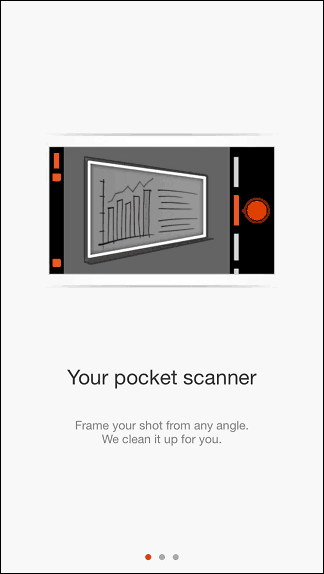
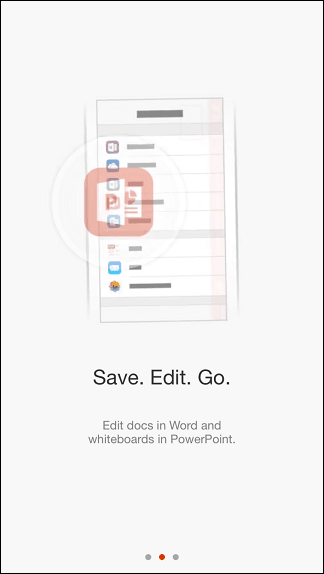
Το Office Lens παρέχει τέσσερις βελτιστοποιημένες λειτουργίες για τον τύπο περιεχομένου που σαρώτε, δηλαδή επαγγελματικές κάρτες, φωτογραφίες, έγγραφα και πίνακα. Σύρετε προς τα αριστερά ή προς τα δεξιά για να αλλάξετε από τον τύπο εγγράφου. Για να σαρώσετε ένα έγγραφο, τοποθετήστε το σε μια επίπεδη επιφάνεια και στη συνέχεια τοποθετήστε τη μηχανή επάνω του. Όταν το Office Len αναγνωρίζει το στοιχείο, θα εμφανιστεί ένα ορθογώνιο γύρω από το αντικείμενο. Πατήστε το κόκκινο κουμπί μία φορά για να τραβήξετε την εικόνα.
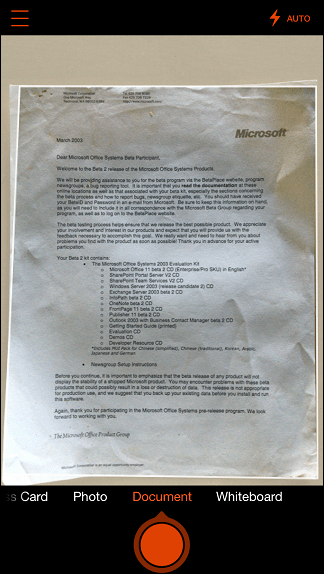
Μετά τη λήψη της εικόνας, θα σας δοθούν μερικές επιλογές. Μπορείτε να επαναλάβετε τη λήψη της φωτογραφίας ή να κάνετε επεξεργασίες όπως η περικοπή.
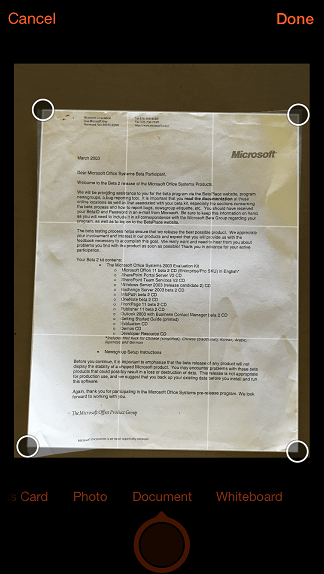
Ανάλογα με τον τύπο του περιεχομένου που σαρώτε, παρέχονται διαφορετικές επιλογές από τις οποίες μπορείτε να αποθηκεύσετε ή να εξαγάγετε το σαρωμένο έγγραφο. Μπορείτε να αποθηκεύσετε έγγραφα για χρήση στο OneNote ή στη βιβλιοθήκη φωτογραφιών iOS. Μια εικόνα ή επαγγελματική κάρτα, από την άλλη πλευρά, μπορεί να αποθηκευτεί για εφαρμογές OneDrive, Office ή για μετατροπή σε PDF.
Ένα άλλο εντυπωσιακό χαρακτηριστικό είναι η δυνατότητα συλλογής στοιχείων επαφής από μια σαρωμένη επαγγελματική κάρτα και στη συνέχεια η προσθήκη της στις λίστες επαφών σας.
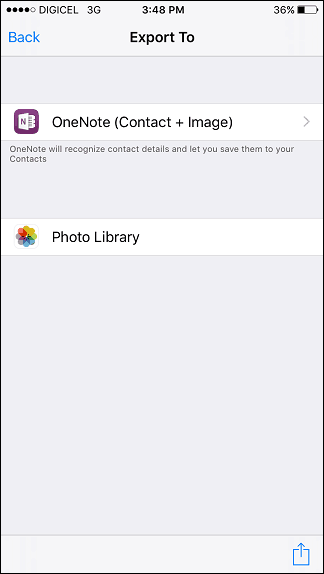
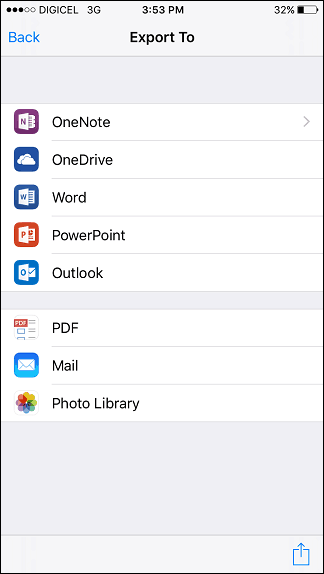
Η εφαρμογή δεν περιορίζεται στη σάρωση μόνο των φυσικών εγγράφων και εικόνων. Από το μενού "Ρυθμίσεις", μπορείτε να εισαγάγετε υπάρχουσες εικόνες και να προβάλετε τις πρόσφατες μεταφορτώσεις σας στο OneDrive.
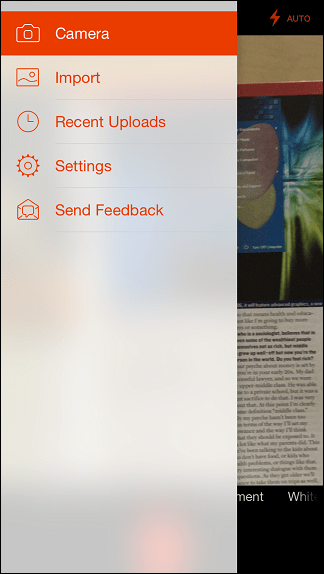
Το Office Lens είναι ιδανικό για φοιτητές που θέλουν να καταγράψουν περιεχόμενο που μοιράζονται εκπαιδευτές στην τάξη σε έναν πίνακα. Διαθέτει υποστήριξη για οπτική αναγνώριση χαρακτήρων (OCR), την οποία μπορείτε να χρησιμοποιήσετε για να αναγνωρίσετε λέξεις, τόσο τυπωμένες όσο και χειρόγραφες. Όταν χρησιμοποιείται με εφαρμογές όπως το OneNote, το Office Lens αποτελεί έναν εύχρηστο σύντροφο ενώ βρίσκεστε εν κινήσει.
Και πάλι, είναι διαθέσιμο και στις τρεις μεγάλες κινητές πλατφόρμες. Δώστε στο Office Lense μια δοκιμή και ενημερώστε μας σχετικά με τα σχόλια που ακολουθούν.